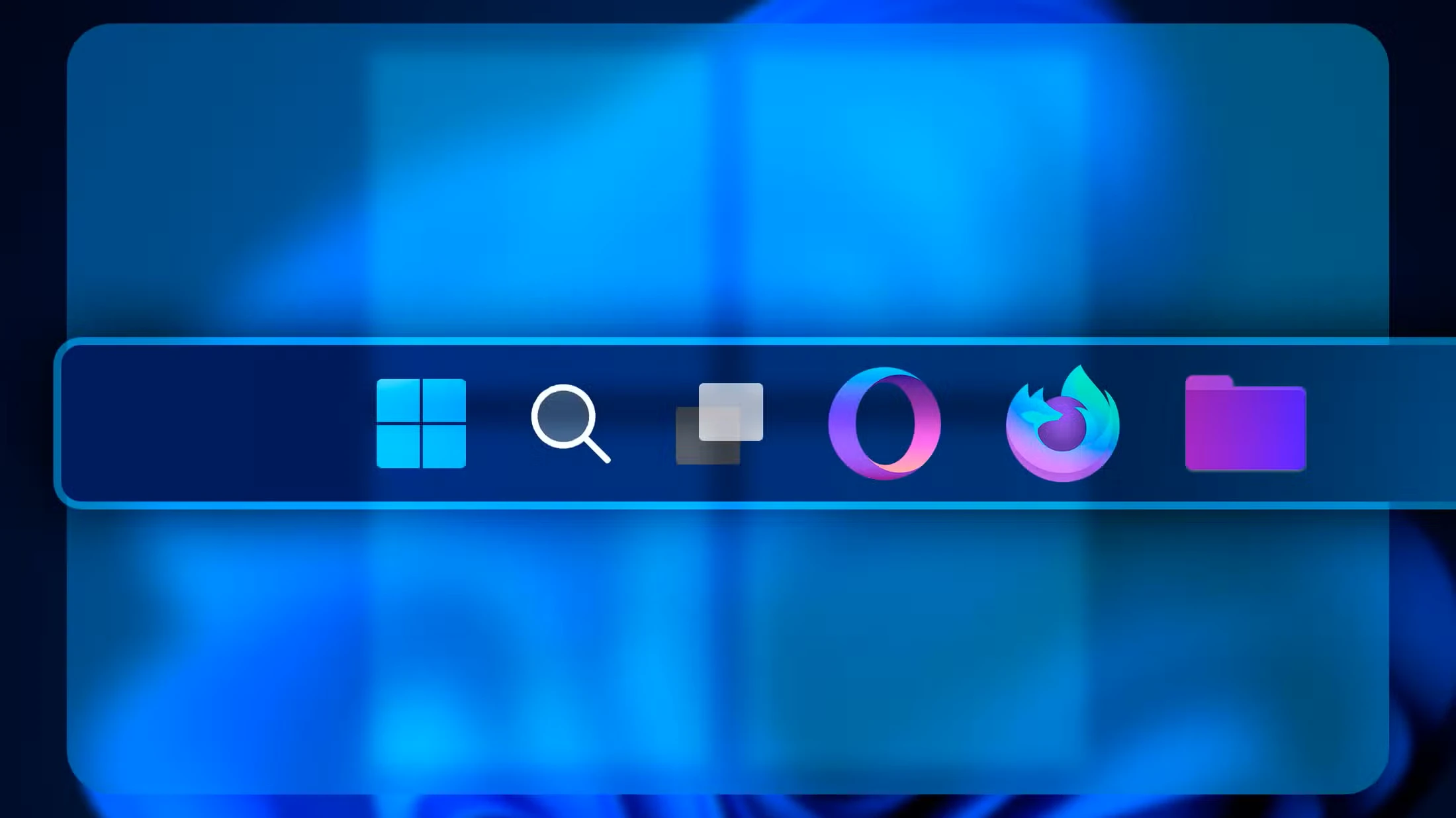
آموزش بهینه سازی ویندوز 11 برای کامپیوترهای قدیمی
اگر از عملکرد ویندوز 11 در سخت افزار کمی قدیمی تر خود راضی نیستید، چند ترفند در سیستم شما وجود دارد تا عملکرد بهتری داشته باشد. من به شما نشان خواهم داد که چگونه این کار را انجام دهید.
همه یا جلوه های بصری خاص را غیرفعال کنید
ویندوز 11 جلوه های بصری مختلفی را برای بهبود تجربه کاربر ارائه می دهد. با این حال، این اثرات مقدار زیادی از منابع رایانه شخصی را مصرف میکنند و اغلب باعث میشوند رایانههای شخصی قدیمی کندتر کار کنند. برای رفع آن، همه را خاموش کنید یا افکتهای روی سیستم خود را انتخاب کنید.
برای انجام این کار، جستجوی ویندوز را اجرا کنید (Windows+S را فشار دهید)، View Advanced System Settings را تایپ کنید و موردی را با آن نام انتخاب کنید.
در پنجرهای که باز میشود، در بخش عملکرد، روی «تنظیمات» کلیک کنید.
در پنجره Performance Options گزینه “Adjust for Best Performance” را فعال کنید. این تضمین می کند که بیشترین عملکرد را از سخت افزار فعلی خود دریافت کنید.
اگر می خواهید جلوه های بصری را برای غیرفعال کردن انتخاب کنید، گزینه “Custom” را انتخاب کنید. سپس افکتهایی را که میخواهید فعال یا غیرفعال کنید انتخاب کنید. این به شما کنترل بیشتری در مورد روشن و خاموش شدن سیستم شما می دهد.
پس از انجام هر یک از این تغییرات، روی “اعمال” و سپس “OK” در پایین کلیک کنید.
از راه اندازی خودکار برنامه ها در راه اندازی رایانه شخصی خود جلوگیری کنید
هنگامی که رایانه خود را روشن می کنید، ویندوز 11 به طور خودکار برنامه های مختلف را راه اندازی می کند. این برنامهها یا کاربری این برنامهها را طوری پیکربندی کرده است که بهطور خودکار در بوت رایانه شما باز شوند. این برنامه ها حتی اگر از آنها استفاده نکنید، می توانند عملکرد سیستم شما را کاهش دهند. غیرفعال کردن این برنامه ها ایده خوبی است.
برای انجام این کار، روی نوار وظیفه ویندوز کلیک راست کرده و “Task Manager” را انتخاب کنید.
در Task Manager، از نوار کناری سمت چپ، “Startup Apps” را انتخاب کنید.
در قسمت سمت راست، هر برنامه ای که ستون وضعیت آن فعال است به طور خودکار در بوت کامپیوتر شما باز می شود. برای غیرفعال کردن چنین برنامههایی، روی یک برنامه کلیک راست کرده و «غیرفعال کردن» را انتخاب کنید. این کار را برای همه برنامههایی که نمیخواهید بهطور خودکار راهاندازی شوند، انجام دهید.
ویندوز 11 را به روز نگه دارید
بسیاری از بهروزرسانیهای ویندوز 11 رفع اشکال و بهبود عملکرد را به ارمغان میآورند و به سیستم عامل اجازه میدهند تا بر روی رایانه شما نرمتر اجرا شود. بنابراین، به روز نگه داشتن ویندوز بسیار مهم است.
برای به روز رسانی سیستم ویندوز 11 خود، تنظیمات را با فشار دادن Windows+i اجرا کنید. از نوار کناری سمت چپ، “Windows Update” را انتخاب کنید. در قسمت سمت راست، روی «بررسی بهروزرسانیها» کلیک کنید.
به ویندوز 11 اجازه دهید تا به روز رسانی های موجود را دانلود کند. سپس، آن به روز رسانی ها را نصب کنید و کامپیوتر خود را مجددا راه اندازی کنید.
به روز رسانی درایورهای دستگاه
درایورهای دستگاه های قدیمی اغلب دارای اشکالات و مشکلات عملکرد هستند که نسخه های جدیدتر آنها را برطرف می کنند. به روز نگه داشتن درایورهای دستگاه شما تضمین می کند که ویندوز 11 به راحتی بر روی رایانه شما اجرا می شود.
راه های مختلفی برای به روز رسانی درایورهای دستگاه در رایانه شخصی ویندوز 11 خود دارید. یکی از راه ها به روز رسانی ویندوز است که به طور خودکار آخرین درایورها را دانلود و نصب می کند. راه دیگر مراجعه به سایت سازنده دستگاه و دانلود و نصب دستی درایورها است.
اگر رایانه شما درایورها را دانلود کرده است اما به دلایلی آن درایورها نصب نشده اند، از Device Manager برای نصب آنها استفاده کنید. برای انجام این کار، جستجوی ویندوز را اجرا کنید (Windows+S را فشار دهید)، Device Manager را تایپ کنید و ابزار کاربردی را باز کنید.
بخش مربوط به دستگاه خاص خود را گسترش دهید، روی دستگاه کلیک راست کرده و “Update Driver” را انتخاب کنید.
در پنجره ای که باز می شود، روی «جستجوی خودکار برای درایورها» کلیک کنید تا ویندوز به طور خودکار درایورهای موجود را پیدا و نصب کند.
اگر می خواهید به صورت دستی پوشه ای را که درایورها در آن قرار دارند انتخاب کنید، “Browse My Computer for Drivers” را انتخاب کنید. روی «مرور» کلیک کنید و پوشه درایور خود را انتخاب کنید، سپس روی «بعدی» کلیک کنید.
از طرح نیرو با کارایی بالا استفاده کنید
ویندوز 11 چندین طرح قدرت ارائه می دهد و می توانید از آنهایی استفاده کنید که با نیازهای خود مطابقت دارند. برای عملکرد بهتر سیستم، به یک برنامه با عملکرد بالا بروید، که به شما کمک می کند بیشترین عملکرد را از سخت افزار خود داشته باشید.
برای ایجاد این تغییر، Run را با فشار دادن Windows+R باز کنید. عبارت زیر را در کادر باز تایپ کنید و “OK” را انتخاب کنید یا Enter را فشار دهید:
powercfg.cpl
در پنجره باز، طرح “عملکرد بالا” را فعال کنید.
اگر آن طرح را نمیبینید، در نوار کناری سمت چپ، روی «ایجاد طرح نیرو» کلیک کنید. در صفحه زیر، “عملکرد بالا” را انتخاب کنید. روی قسمت “Plan Name” کلیک کنید و یک نام برای طرح تایپ کنید. سپس، «بعدی» را انتخاب کنید و طرح جدید ایجاد شده را فعال کنید.
ویجت ها را خاموش کنید و از استفاده از منابع رایانه شخصی در پس زمینه جلوگیری کنید
ویجتهای ویندوز 11 به شما امکان میدهند اطلاعات مختلفی را به سرعت نگاه کنید، اما این ویجتها همیشه در پسزمینه اجرا میشوند و منابع رایانه شخصی شما را مصرف میکنند. اگر از این ویژگی استفاده نمی کنید، بهتر است آن را خاموش کنید.
برای انجام این کار، روی نوار وظیفه ویندوز کلیک راست کرده و “Taskbar Settings” را انتخاب کنید.
در صفحه بعد، در بخش موارد نوار وظیفه، “ابزارک” را خاموش کنید.
بعداً میتوانید با روشن کردن کلید «ابزارکها» مجدداً ویجتها را فعال کنید.
به یک مرورگر وب سبک تغییر دهید
مرورگرهای وب مانند گوگل کروم وجود دارند که به منابع نیاز دارند. استفاده از این مرورگرها اغلب عملکرد کامپیوتر شما را کند می کند. بنابراین، من پیشنهاد می کنم از مرورگری که سبک وزن است استفاده کنید.
مرورگرهای وب مانند Microsoft Edge و Brave به گونهای طراحی شدهاند که حتی بر روی سختافزارهای قدیمی هموار اجرا شوند. از این مرورگرها برای عملکرد بهتر در رایانه شخصی خود استفاده کنید.
و این کاری است که میتوانید انجام دهید تا ویندوز 11 بر روی سختافزار قدیمیتان روانتر شود. همچنین در صورت اجرای بازی در رایانه شخصی خود، می توانید ویندوز 11 را برای بازی بهینه کنید.
مطلب مرتبط:آموزش تعمیرات لپ تاپ –کدام برنامه ها باتری شما را در ویندوز 11 خالی می کنند


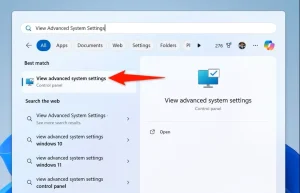
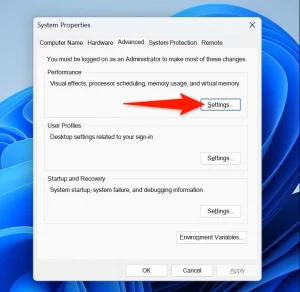
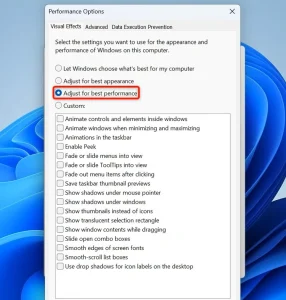
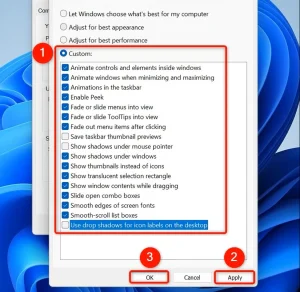
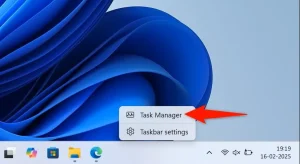
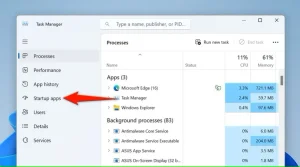
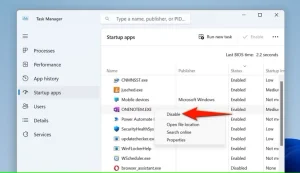
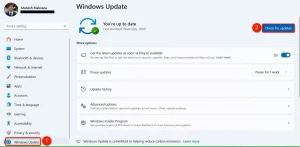
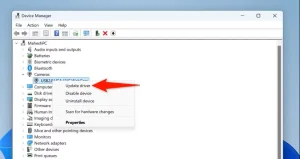
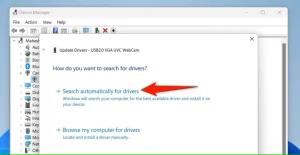
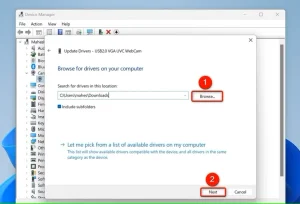
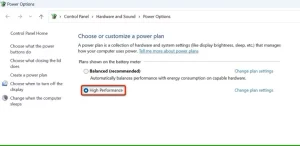
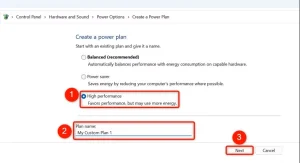
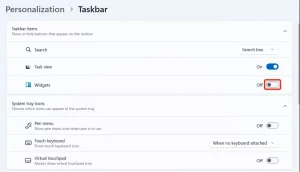




دیدگاهتان را بنویسید